
时间:2021-05-20 18:14:19 来源:www.win10xitong.com 作者:win10
电脑已经成为了大家生活中不可或缺的东西,而且基本上所有的用户电脑都安装了windows系统,操作系统的过程中往往会遇到一些问题,就比如win10系统人脸解锁怎么用的情况,这个问题还真把win10系统人脸解锁怎么用很多电脑高手难住了。那这次我们可不可以自己学着解决一下win10系统人脸解锁怎么用的问题呢?这当然是可以的并且其实很简单的。可以一步步的采取下面这个流程:1.首先我们点击设置进入到电脑的主设置界面。2.找到我们的个人账户就能够很好的处理这个问题了。篇幅有限,下面我们就继续来看看win10系统人脸解锁怎么用的详尽处理步骤。
今日小编推荐系统下载:雨林木风Win10纯净版
具体方法如下:
1.首先,我们点击设置进入电脑的主设置界面。
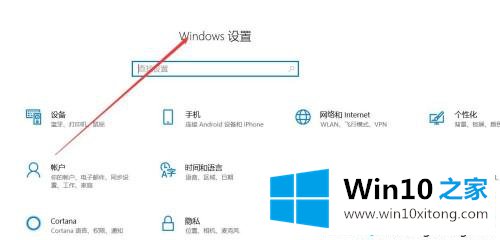
2.找到我们的个人账户。
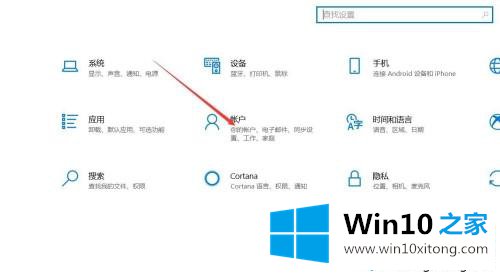
3.点击个人账户进入界面,点击左侧登录选项。
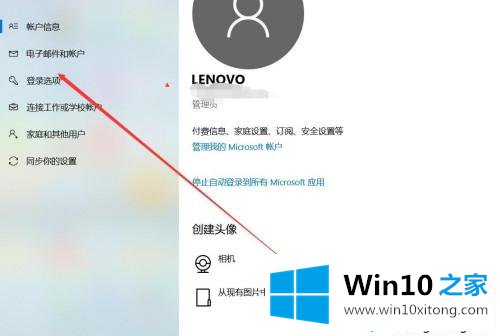
4.选择第一张人脸识别解锁。
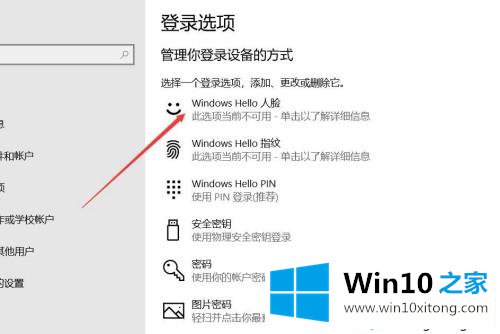
5.如果支持指纹解锁,也可以选择指纹解锁。
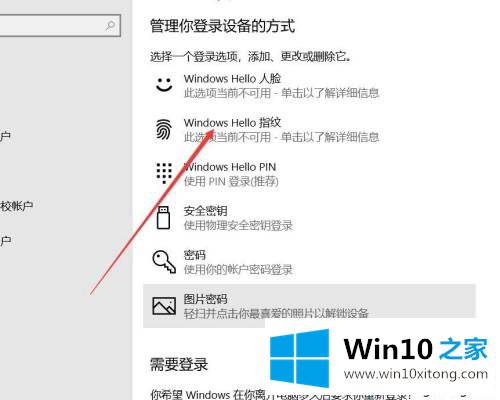
整理了win10系统中人脸解锁的用法后,有兴趣的朋友来试试,希望对大家有帮助!
我们再来回顾一下以上文章中说的内容,就是关于win10系统人脸解锁怎么用的详尽处理步骤,我们由衷的感谢你对本站的支持。